So deaktivieren Sie die Seitenvorhersage in Google Chrome
Wie viele moderne Browser verwendet Google Chrome die Seitenvorhersage, um Websites schneller zu laden. Um Ihre Bandbreite zu sparen und Ihre Privatsphäre zu verbessern, möchten Sie diese Funktion möglicherweise deaktivieren. Hier ist, wie es gemacht werden kann.
Werbung
Mit der Seitenvorhersage kann der Browser erraten, welche Seite oder Website Sie besuchen werden. Es ist eine nette Ergänzung zum Cache des Browsers, die die Ladezeit der Website verkürzt. Sobald der Browser eine Vermutung anstellt, beginnt er im Hintergrund mit dem Laden der ausgewählten Website. Wenn der Benutzer sich entschließt, dieselbe Seite zu öffnen, wird sie sofort geöffnet.
Einige Benutzer mögen jedoch nicht die Vorstellung, dass der Browser vorhersagt, welche Seiten sie besuchen werden. Sie kümmern sich oft um ihre Privatsphäre. Wenn die Seitenvorhersage in Google Chrome aktiviert ist, crawlt der Browser möglicherweise Seiten, die Sie während der Browsersitzung nie wirklich besuchen. Dies legt den Fingerabdruck Ihres Computers offen und verursacht auch eine bemerkenswerte Last auf PCs mit Low-End-Hardware weil der Browser jedes Mal die mögliche URL-Adresse berechnet, wenn Sie etwas in die Adresse eingeben Bar. Es erzeugt auch eine potenziell unnötige Bandbreitennutzung.
Zu Deaktivieren Sie die Seitenvorhersage in Google Chrome, Mach Folgendes.
- Öffnen Sie Chrome und klicken Sie auf die Menüschaltfläche mit den drei Punkten, um das Menü zu öffnen.

- Klicken Sie auf das Element Einstellungen.

- Scrollen Sie nach unten zum Link Erweiterte Einstellungen anzeigen. Klick es.
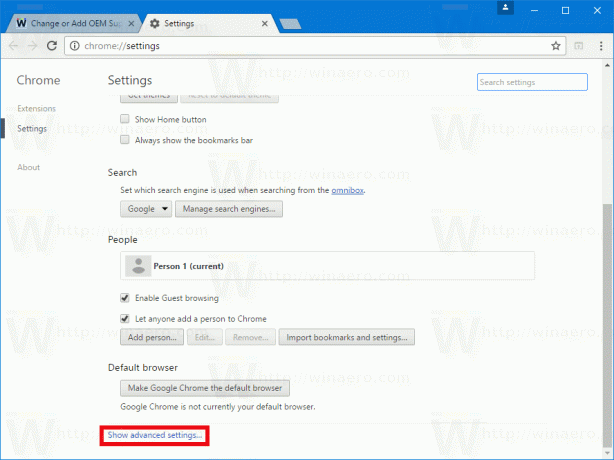
- Suchen Sie den Abschnitt mit dem Namen "Datenschutz". Dort finden Sie die folgende Option, die Sie deaktivieren müssen.
Verwenden Sie einen Vorhersagedienst, um Suchvorgänge und in die Adressleiste eingegebene URLs zu vervollständigen. Verwenden Sie einen Vorhersagedienst, um Seiten schneller zu laden
Deaktivieren Sie beide Kontrollkästchen. Siehe den folgenden Screenshot.

Die Option "Verwenden Sie einen Vorhersagedienst, um Suchvorgänge und in die Adressleiste eingegebene URLs zu vervollständigen" ist für Vorschläge verantwortlich, die auf eingegebenen URLs und Ihrem Browserverlauf basieren. Chrome kann auch eine Anfrage an die Google-Suchmaschine senden, um weitere Informationen zu dem von Ihnen in die Adressleiste eingegebenen Text zu finden und einen Vorschlag im Suchindex anzubieten.
Die zweite Option, "Verwenden Sie einen Vorhersagedienst, um Seiten schneller zu laden" ist für das Crawlen von Links verantwortlich auf einer geöffneten Webseite, um das Surferlebnis zu beschleunigen und die aktuellen Seitenlinks vorab auf andere Seiten zu laden zu. Wenn Sie auf der geöffneten Seite auf einen der verfügbaren Links klicken, wird die Zielseite viel schneller geöffnet.
Das ist es.
Unterstütze uns
Winaero ist stark auf Ihre Unterstützung angewiesen. Sie können dazu beitragen, dass die Site Ihnen weiterhin interessante und nützliche Inhalte und Software bietet, indem Sie diese Optionen verwenden:
Wenn Ihnen dieser Artikel gefällt, teilen Sie ihn bitte über die Schaltflächen unten. Es wird Ihnen nicht viel abverlangen, aber es wird uns helfen, zu wachsen. Danke für deine Unterstützung!
Anzeige
Autor: Sergey Tkachenko
Sergey Tkachenko ist ein Softwareentwickler aus Russland, der Winaero im Jahr 2011 gegründet hat. In diesem Blog schreibt Sergey über alles, was mit Microsoft, Windows und beliebter Software zu tun hat. Folge ihm weiter Telegramm, Twitter, und Youtube. Alle Beiträge von Sergey Tkachenko. anzeigen

